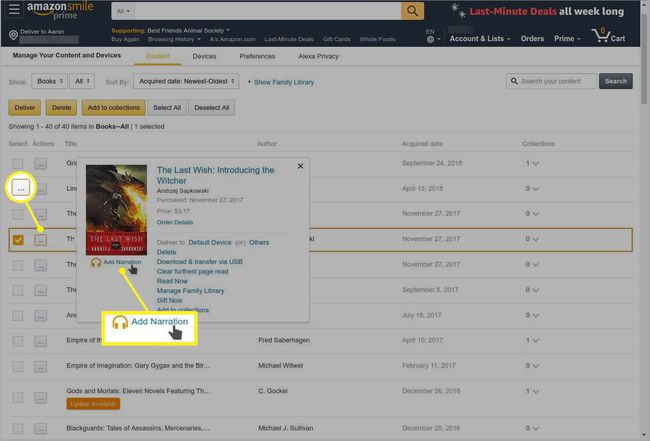วิธีดาวน์โหลดหนังสือเสียง
หากคุณเพิ่งค้นพบ เสียง, คุณอาจสงสัยว่าจะซื้อและดาวน์โหลดอย่างไร หนังสือเสียง ชื่อบนอุปกรณ์ของคุณ คุณสามารถซื้อหนังสือ Audible ได้หลายวิธี รวมถึงจากเว็บไซต์หรือแอป Audible การซื้อหนังสือเสียงโดยตรงใน Amazon หรือการบรรยายเกี่ยวกับหนังสือ Kindle ที่เป็นเจ้าของใน Amazon
วิธีซื้อหนังสือบนเว็บไซต์ Audible
หากคุณเป็นสมาชิกของ Audible คุณจะได้รับแจ้งเมื่อคุณถูกเรียกเก็บเงินและมีเครดิตที่พร้อมใช้งาน จากนั้นคุณสามารถเริ่มเพิ่มหนังสือที่คุณต้องการในรายการสิ่งที่อยากได้ของ Audible ชอบ รายการสินค้าที่ต้องการของอเมซอนคุณสามารถรวบรวมได้ไม่จำกัดจำนวน แม้ว่าคุณจะมีรายการใน Audible ได้เพียงรายการเดียวไม่เหมือน Amazon
รายการสินค้าที่ต้องการเสียงของคุณแยกจากรายการสินค้าที่ต้องการของ Amazon คุณสามารถวางชื่อเดียวกันบนทั้งสองไซต์ได้ อย่างไรก็ตาม Amazon ป้องกันไม่ให้คุณซื้อหนังสือที่คุณมีอยู่แล้วในห้องสมุด Audible ของคุณ
ขณะเรียกดูรายละเอียดของหนังสือ คุณจะเห็นราคาแสดงควบคู่ไปกับค่าใช้จ่ายในการซื้อพร้อมเครดิต แม้ว่าค่าใช้จ่ายในการซื้อหนังสือด้วยบัตรเครดิตอาจแตกต่างกัน แต่คุณก็สามารถซื้อหนังสือเกือบทุกเล่มด้วยเครดิตเดียว
วิธีซื้อหนังสือบนเว็บไซต์ Audible:
-
เมื่อคุณเรียกดูรายการ ให้เลือก ใส่ในรถเข็น ข้างหนังสือที่คุณต้องการ
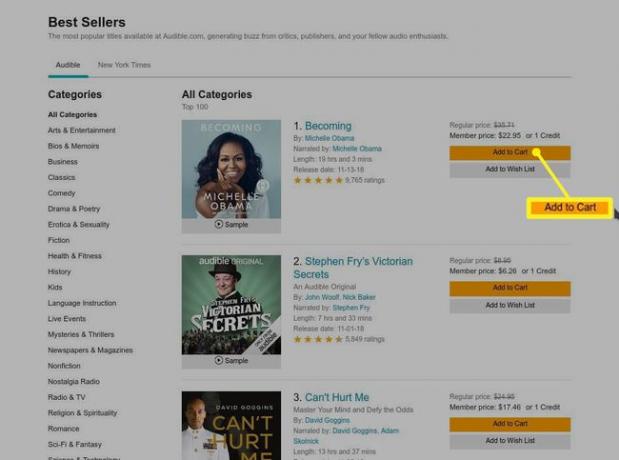
หรือ หากคุณกำลังดูรายละเอียดหนังสือ คุณสามารถเลือก ซื้อเลยในราคา $[price]ซึ่งจะนำคุณไปสู่การชำระเงินสำหรับหนังสือเล่มนั้นเท่านั้น
-
เลือก รถเข็น ที่ด้านบนของหน้าเพื่อดูหนังสือที่คุณเพิ่ม
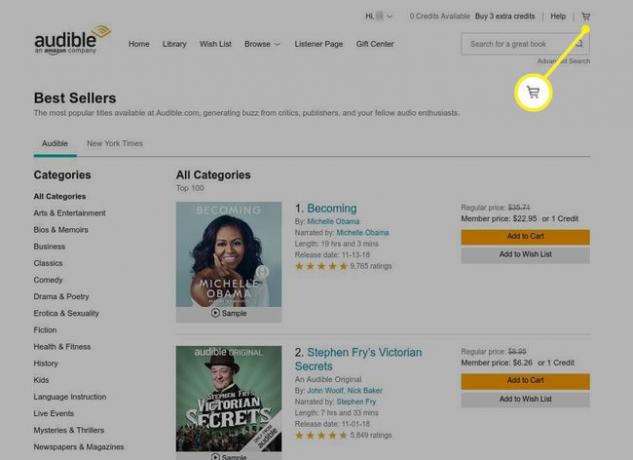
-
ในรถเข็น หากคุณมีเครดิตที่พร้อมใช้งาน Audible จะใช้เครดิตเหล่านี้ก่อนเพื่อครอบคลุมการซื้อของคุณ หากยังไม่เพียงพอ คุณจะเห็นยอดรวมย่อยที่จำเป็นสำหรับการซื้อรายการที่เหลือของคุณ
คุณสามารถเลือกได้ว่าหนังสือใดใช้เครดิตและเล่มใดที่คุณจะจ่ายด้วยเงินสด อย่าลืมใช้เครดิตของคุณกับหนังสือที่แพงที่สุดก่อน
-
เลือก ดำเนินการชำระเงิน เพื่อทำการซื้อของคุณ
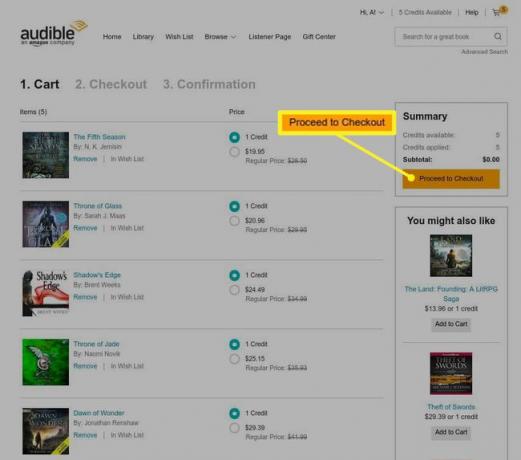
-
ตรวจสอบคำสั่งซื้อของคุณในหน้าถัดไป ตรวจสอบให้แน่ใจว่าทุกอย่างถูกต้องและเลือก เสร็จสิ้นการซื้อ หรือเลือก แก้ไขรายการ เพื่อย้อนกลับและทำการเปลี่ยนแปลง
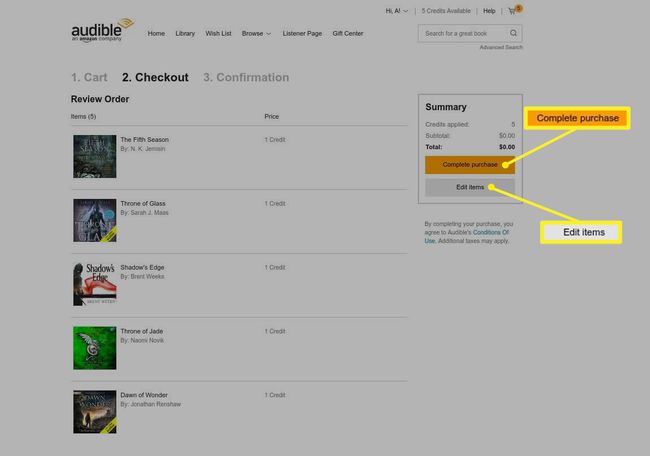
-
หลังจากที่คุณซื้อหนังสือเล่มใหม่เสร็จแล้ว คุณจะเข้าสู่หน้ายืนยันความสำเร็จของคุณ

หนังสือใหม่ของคุณพร้อมให้ดาวน์โหลดใน ห้องสมุด.
วิธีซื้อหนังสือด้วยเสียงโดยใช้แอพ
การซื้อหนังสือโดยใช้แอป Audible นั้นง่ายพอๆ กับการใช้เว็บไซต์ และดำเนินการตามขั้นตอนที่คล้ายคลึงกัน
ขั้นตอนเหล่านี้ใช้กับแอป Audible สำหรับ Windows, Android และ iOS
-
เลือกหนังสือจากร้านค้าหรือ Wish List แล้วแตะ ซื้อเลยในราคา $[price] ซื้อหนังสือทีละเล่มเนื่องจากไม่มีรถเข็นในแอป
หรือแตะ มีเครดิต "x" เพื่อซื้อโดยใช้เครดิตที่คุณมี ตัวเลือกนี้จะเป็นสีเทาหากคุณไม่มีเครดิต
เลือก ยืนยันการสั่งซื้อ จากหน้าจอที่ปรากฏขึ้น
เมื่อการสั่งซื้อของคุณผ่าน คุณจะเห็นหน้าจอยืนยัน
-
บน เสียง Android และแอป iOS ให้แตะ ดูในห้องสมุด เพื่อข้ามไปยังหนังสือในห้องสมุดของคุณ ซึ่งคุณสามารถดาวน์โหลดได้ เวอร์ชัน Windows ไม่มีตัวเลือกนี้
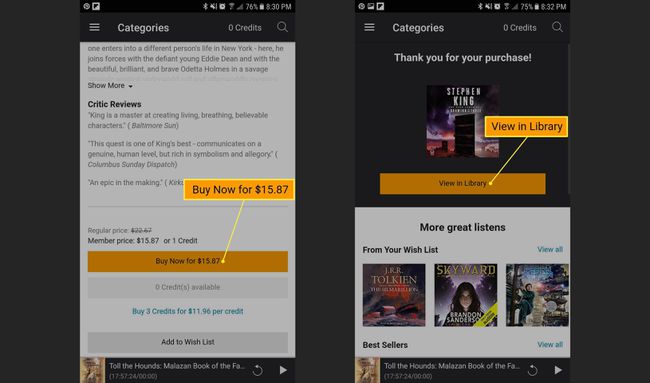
วิธีซื้อหนังสือเกี่ยวกับเสียงจาก Amazon
การซื้อหนังสือในรูปแบบ Audible ผ่านเว็บไซต์ Amazon จะรวมเป็นหนึ่งในตัวเลือกรูปแบบควบคู่ไปกับตัวเลือกอื่นๆ เช่น ปกแข็ง ปกอ่อน และ Kindle

การจัดซื้อด้วยวิธีนี้ทำงานเหมือนกับรูปแบบอื่นๆ รวมถึงขั้นตอนตะกร้าสินค้าและการยืนยัน ข้อแตกต่างเพียงอย่างเดียวคือหนังสือที่ปรากฏในคลังเสียงของคุณ
วิธีดาวน์โหลดหนังสือเสียงของคุณ
เมื่อการสั่งซื้อของคุณเสร็จสมบูรณ์ รายการต่างๆ จะปรากฏในห้องสมุดของคุณ จากเว็บไซต์ Audible คุณสามารถสตรีมหนังสือของคุณ ซึ่งเริ่มเล่นได้ทันที อย่างไรก็ตาม บนอุปกรณ์พกพา การดาวน์โหลดนั้นดีกว่า
ไลบรารีมีสองส่วนในอุปกรณ์ Windows, iOS และ Android:
- คลาวด์: คอลเลกชั่นของที่คุณซื้อในอดีต
- อุปกรณ์: มีเฉพาะรายการที่คุณดาวน์โหลดในเครื่องเท่านั้น
ตรวจสอบให้แน่ใจว่าคุณเชื่อมต่อกับ a เครือข่าย Wi-Fi เมื่อดาวน์โหลดหนังสือ เว้นแต่คุณจะมีแผนบริการข้อมูลความเร็วสูงแบบไม่จำกัด หนังสือบางเล่มอาจมีขนาด 1 GB และอาจส่งผลกระทบอย่างมากต่อขีดจำกัดข้อมูลของคุณ
บนทุกแพลตฟอร์ม หนังสือที่คุณไม่ได้ดาวน์โหลดจะปรากฏพร้อมไอคอนดาวน์โหลดที่มุม ในการดาวน์โหลด:
-
เลือก สามจุดแนวนอน ไอคอนถัดจากหนังสือที่คุณต้องการ
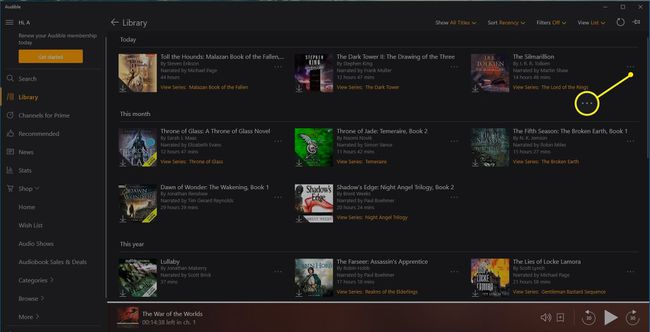
-
เลือก ดาวน์โหลด.
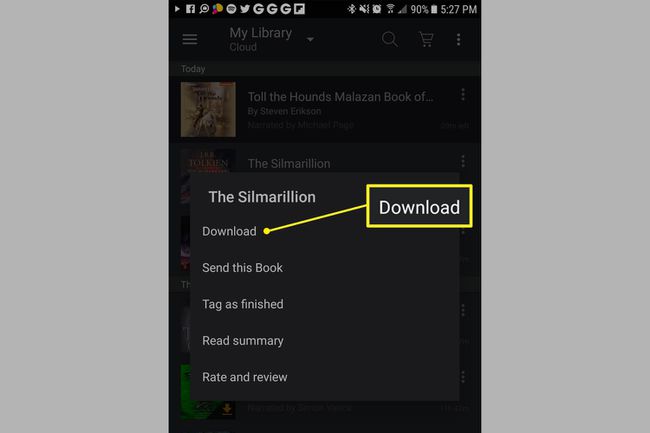
-
หนังสือเริ่มดาวน์โหลด คุณสามารถเริ่มฟังในขณะที่ดาวน์โหลด แต่อย่าเพิ่งตัดการเชื่อมต่อจากเครือข่ายบรอดแบนด์ รอจนกระทั่งตัวหมุนแสดงความคืบหน้าระบุว่าการดาวน์โหลดเสร็จสิ้น
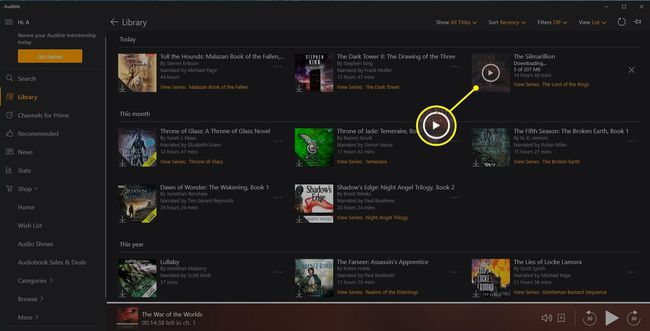
การเพิ่มคำบรรยายเสียงลงในหนังสือ Kindle ที่คุณเป็นเจ้าของ
หากคุณมีหนังสือสำหรับ Kindle อยู่แล้ว คุณสามารถเพิ่มคำบรรยายเสียงได้
จาก Amazon.com ไปที่ บัญชีและรายการ > เนื้อหาและอุปกรณ์ของคุณ > เนื้อหา.
เลือก สามจุดแนวนอน ไอคอนทางด้านซ้ายของหนังสือที่คุณเป็นเจ้าของ
-
หากหนังสือมีอยู่ใน Audible ด้วย ให้เลือก เพิ่มคำบรรยาย ใต้ปกหนังสือ